CentOS 是一个流行的 Linux 发行版,广泛用于服务器和桌面环境,在 CentOS 中管理网卡的启动与配置是系统管理员的一项基本技能,以下是关于如何在 CentOS 中启动网卡的详细指南:
临时启用网卡
1、查看网卡信息:使用ip addr 或ifconfig 命令查看当前系统中网卡的状态和 IP 信息。
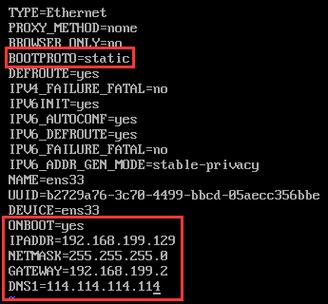
2、启用网卡:如果发现某个网卡没有启用,可以使用ifup 命令来手动启用它,例如ifup enp2s1(假设网卡名称为 enp2s1)。
3、验证网络连接:再次使用ip addr 或ifconfig 命令确认网卡已经启用并获取到了 IP 地址。
永久设置网卡开机启动
1、编辑网卡配置文件:CentOS 使用/etc/sysconfig/networkscripts/ifcfg 文件来配置网卡,找到对应网卡的配置文件,例如ifcfgenp2s1,并使用文本编辑器打开它。
2、修改 ONBOOT 参数:在配置文件中找到ONBOOT 这一行,将其值从no 改为yes,以设置该网卡在系统启动时自动启用。
3、重启网络服务:保存更改后,运行service network restart 或systemctl restart NetworkManager(取决于你的 CentOS 版本),使配置生效。
4、验证配置:系统重启后,再次使用ip addr 或ifconfig 命令检查网卡状态和 IP 地址,确认网卡已按预期启动。
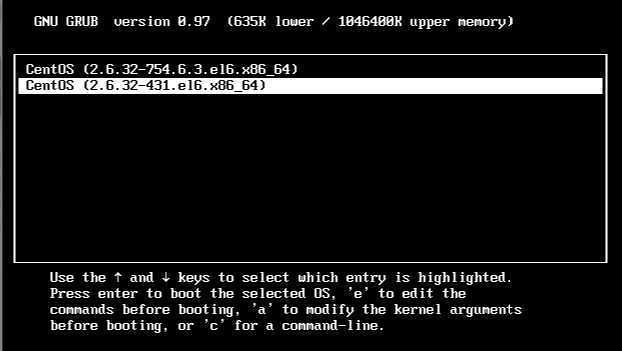
高级配置
1、静态 IP 地址配置:如果需要为网卡设置静态 IP 地址,可以在网卡配置文件中添加或修改以下参数:IPADDR、NETMASK、GATEWAY。
2、DNS 配置:编辑/etc/resolv.conf 文件,添加 DNS 服务器地址,如nameserver 8.8.8.8。
3、NetworkManager 的使用:在 CentOS 7 及更高版本中,推荐使用 NetworkManager 来管理网络连接,可以使用nmcli 命令行工具来配置和管理网络连接。
常见问题解答
1、如何确定网卡名称?
可以通过运行ip link show 或ifconfig a 命令来列出所有可用的网络接口及其名称。
2、修改网卡配置文件后,为什么网络没有立即生效?
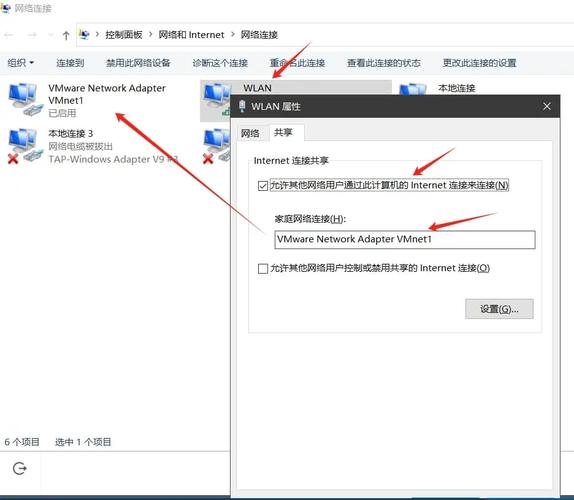
修改网卡配置文件后,需要重启网络服务(service network restart 或systemctl restart NetworkManager)才能使更改生效,在某些情况下,可能需要重启系统。
通过上述步骤,您可以在 CentOS 系统中有效地管理和配置网卡,无论是临时启用还是设置开机自动启动,正确配置网络接口对于确保系统能够正常访问网络资源至关重要。










